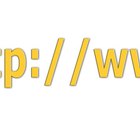Como desativar as atualizações do Adobe Reader
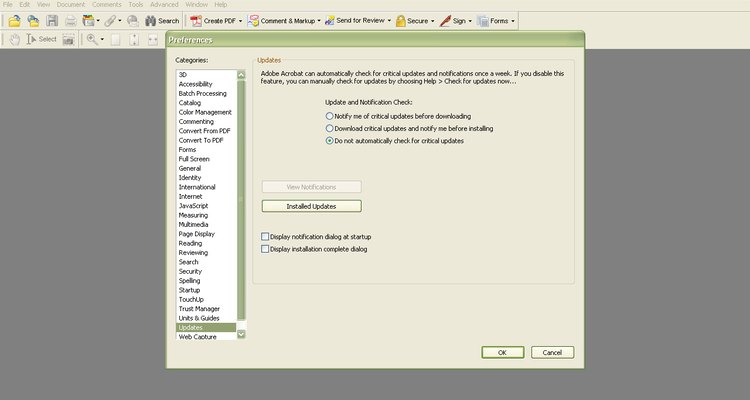
Permitir que o software verifique, automaticamente, as atualizações, tanto pode monopolizar os recursos do seu computador, como abrir caixas de diálogo indesejadas. Em algumas versões do Adobe Reader, a preferência que controla as atualizações automáticas pode ser difícil de encontrar. Depois de encontrar os controles, você pode desabilitar as atualizações nas versões, de 6 a 9, do Adobe Acrobat Reader.
Adobe Acrobat Reader 8 e 9
Step 1
Sob o menu "Ajuda", selecione "Verificar atualizações ...". Isto irá abrir o Adobe Updater.
Step 2
O software vai levar um tempo para procurar por atualizações. Quando concluído, vai dizer as atualizações disponíveis e vai fornecer um link que diz "Preferências". Clique nele.
Step 3
Desmarque a caixa "Verificar atualizações automaticamente". Desmarque a opção "Adobe Reader 8" ou "Adobe Reader 9" na caixa "Escolha os aplicativos para atualizar". Clique em "OK".
Step 4
Se houver, então, você vai ser redirecionado para a caixa de diálogo que mostra as atualizações disponíveis. Escolha instalar as atualizações, clicando em "Baixar e instalar atualizações" ou, clique em "Cancelar" e, volte a usar o programa.
Step 5
Se não houver atualizações, o software vai avisar e, você pode clicar em "Sair".
Adobe Acrobat Reader 6 e 7
Step 1
Sob o menu "Editar", clique em "Preferências".
Step 2
No menu à esquerda, role a página e clique em "Atualizações".
Step 3
Selecione o botão que diz "Não verificar as atualizações críticas automaticamente". Clique em "OK".
Sobre o Autor
With an Bachelor of Arts in English and journalism, as well as a journalism Master of Arts, Kristi McKinney has nine years of writing experience both in professional and academic circles. Since obtaining her M.A. in 2008, McKinney has worked on a number of web projects aimed at a diverse set of audiences including SEO writing, blogs and how-to articles.